Video filtru lietošana Microsoft Teams sapulcēs
Personalizējiet savu video plūsmu sapulces laikā, izmantojot pielāgotu filtru programmu lietojumprogrammā Microsoft Teams. Izvēlieties kādu no precizētajiem krāsu stila filtriem, notikumu un brīvdienu video kadriem.
Piezīme.: Pielāgotā filtru programma neapkopo un neapstrādā biometriskus datus un datus, kas jūs identificē. Informāciju par to, kā Microsoft apstrādā jūsu video un citu personisko informāciju, skatiet Microsoft paziņojumā par konfidencialitāti.
Filtra lietošanas pirms sapulces
Lai filtru lietotu pirms sapulces sākuma:
-
Atveriet Microsoft Teams un atveriet sadaļu Kalendārs.
-
Izvēlieties sapulci un atlasiet Pievienoties.
-
Ieslēdziet kameru un atlasiet Efekti un avatāri

-
Izvēlieties filtru. Lai pārlūkotu citus pieejamos efektus, atlasiet Citi video efekti.
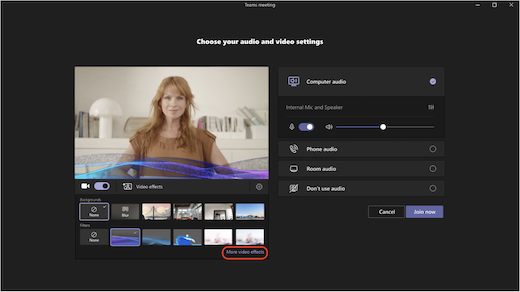
Piezīme.: Ja iepriekš neesat izmantojis atlasīto filtru, jums tiks lūgts pievienot lietojumprogrammu sapulcei un sniegt savu piekrišanu. Lūdzu, pārskatiet saites Papildinformācija un Paziņojums par konfidencialitāti katrai lietojumprogrammai, lai izprastu, kā jūsu dati tiek apstrādāti.
-
Atlasiet Pievienoties tūlīt, lai ievadītu sapulci, kurā ir lietots filtrs.
Filtru lietošana vai mainīšana sapulces laikā
Sapulces laikā neatkarīgi no tā, vai kamera ir ieslēgts vai izslēgts, varat mēģināt ieslēgt un mainīt video filtrus.
Filtru priekšskatšana un lietošana
-
Sapulces ekrāna augšdaļā atlasiet Citas darbības sadaļā Video


-
Izvēlieties filtru, lai redzētu, kā izskatīsies ar to lietots, un atlasiet Priekšskatījums.
Piezīme.: Ja kamera ir ieslēgta, sapulcē īslaicīgi tiek izslēgts jūsu video.
-
Atlasiet Lietot un ieslēdziet video, lai sāktu video koplietošanu, izmantojot filtru.
Notīrīt vai atinstalēt video filtrus
Lai notīrītu filtru:
-
Sapulces ekrāna augšdaļā atlasiet Citas darbības sadaļā Video


-
Atlasiet Nav

Lai atinstalētu filtru:
-
Sapulces ekrāna augšdaļā atlasiet Citas darbības sadaļā Video


-
Norādiet uz atinstalējamo filtru. Atlasiet Papildu opcijas

-
Atlasiet Vairāk opciju











